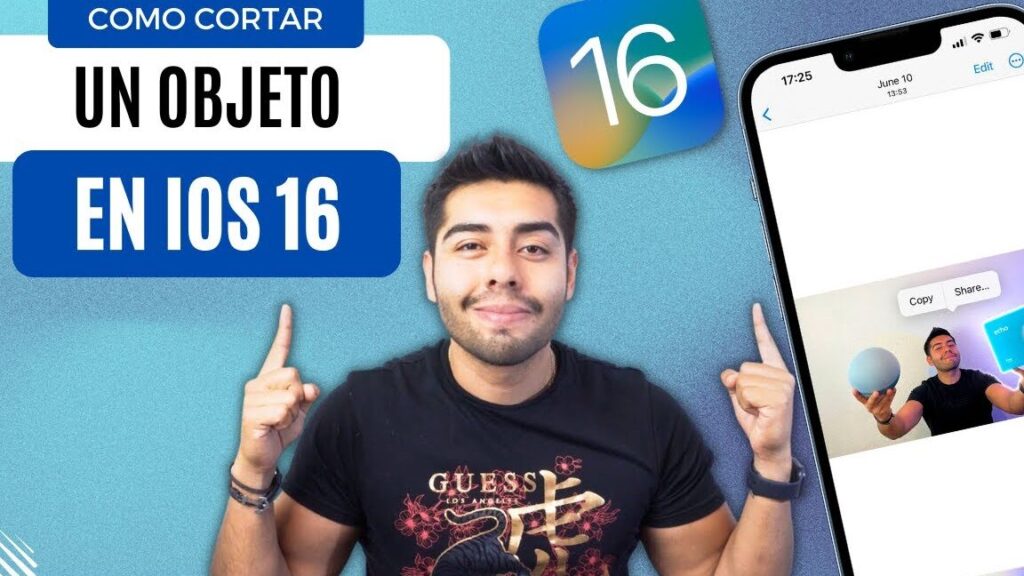Duplicar una foto en iPhone puede ser una tarea útil y conveniente en muchas situaciones. Ya sea que desees crear una copia de seguridad de una foto importante, realizar cambios en una foto sin alterar la original, o compartir una versión editada de una imagen, duplicar una foto en tu iPhone te permite hacerlo sin problemas.
En este artículo, te mostraremos varias formas de duplicar una foto en tu iPhone. Te explicaremos cómo hacerlo a través de la aplicación Fotos, cómo duplicar varias fotos simultáneamente, cómo guardar una copia en otro álbum, cómo mantener la calidad original al duplicar una foto, cómo identificar y gestionar copias duplicadas de fotos, cómo editar copias duplicadas por separado y cómo duplicar una foto desde una aplicación de terceros en tu iPhone. También te enseñaremos cómo compartir una copia duplicada de una foto. Sigue leyendo para descubrir todas estas funciones útiles y aprovechar al máximo tus fotos en tu iPhone.
Cómo duplicar una foto en iPhone a través de la aplicación Fotos
La forma más sencilla de duplicar una foto en tu iPhone es a través de la aplicación Fotos. Sigue estos pasos para hacerlo:
- Abre la aplicación Fotos en tu iPhone.
- Navega hasta encontrar la foto que deseas duplicar y tócala para abrirla.
- Toca el botón de compartir en la parte inferior de la pantalla.
- Desliza hacia la izquierda en las opciones y selecciona «Duplicar foto».
- La aplicación Fotos creará automáticamente una copia de la foto seleccionada y la colocará junto a la original en tu biblioteca de fotos.
Es importante tener en cuenta que la opción de duplicar una foto solo estará disponible si tienes suficiente espacio de almacenamiento en tu iPhone. Si tu iPhone está lleno, es posible que debas liberar espacio antes de poder duplicar fotos.
Cómo duplicar varias fotos simultáneamente en iPhone
Si tienes varias fotos que deseas duplicar al mismo tiempo en tu iPhone, puedes hacerlo seleccionando múltiples imágenes. Sigue estos pasos para duplicar varias fotos simultáneamente:
- Abre la aplicación Fotos en tu iPhone.
- Navega hasta el álbum que contiene las fotos que deseas duplicar.
- Toca el botón «Seleccionar» en la esquina superior derecha de la pantalla.
- Toca cada foto que deseas duplicar para seleccionarla. Verás un marcador azul en cada foto seleccionada.
- Toca el botón de compartir en la parte inferior de la pantalla.
- Desliza hacia la izquierda en las opciones y selecciona «Duplicar».
- La aplicación Fotos creará automáticamente copias de las fotos seleccionadas y las colocará junto a las originales en tu biblioteca de fotos.
Recuerda que, al igual que al duplicar una sola foto, deberás tener suficiente espacio de almacenamiento en tu iPhone para duplicar varias fotos simultáneamente.
Cómo guardar una copia en otro álbum en iPhone
Además de duplicar una foto en tu iPhone, también puedes guardar una copia de la foto en otro álbum diferente al original. Esto puede ser útil si deseas organizar tus fotos en álbumes temáticos o si deseas mantener una copia de seguridad adicional de una foto importante. Sigue estos pasos para guardar una copia de una foto en otro álbum en tu iPhone:
- Abre la aplicación Fotos en tu iPhone.
- Navega hasta encontrar la foto que deseas duplicar y tócala para abrirla.
- Toca el botón de compartir en la parte inferior de la pantalla.
- Desliza hacia la izquierda en las opciones y selecciona «Guardar en el álbum».
- Selecciona el álbum en el que deseas guardar una copia de la foto. Si el álbum no existe, puedes crear uno nuevo tocando el botón «Nuevo álbum».
- Toca «Guardar foto» para agregar una copia de la foto seleccionada en el álbum elegido.
Ahora tendrás una copia duplicada de la foto en el álbum seleccionado, mientras la foto original permanecerá en su ubicación original en la biblioteca de fotos.
¿Cómo mantener la calidad original al duplicar una foto en iPhone?
Cuando duplicas una foto en tu iPhone, es importante asegurarte de que la copia duplicada mantenga la misma calidad que la foto original. Afortunadamente, la aplicación Fotos en tu iPhone mantendrá la calidad original al duplicar una foto. No se producirá ninguna pérdida de calidad en la copia duplicada. Esto significa que no verás ningún cambio en la resolución, nitidez u otros aspectos de la calidad de la imagen al duplicarla.
Sin embargo, es importante tener en cuenta que la calidad original de la foto solo se mantendrá si no realizas cambios adicionales en la copia duplicada. Si realizas ediciones, ajustes o cambios en la copia duplicada, la calidad de la imagen puede verse afectada. Por lo tanto, si deseas mantener la calidad original de una foto al duplicarla, es recomendable no realizar ningún cambio en la copia duplicada.
Cómo identificar y gestionar copias duplicadas de fotos en iPhone
A medida que duplicas fotos en tu iPhone, es posible que te encuentres con múltiples copias de la misma foto. Esto puede suceder si duplicas una foto varias veces o si utilizas diferentes métodos para duplicar una foto.
Para identificar y gestionar las copias duplicadas de fotos en tu iPhone, puedes seguir estos pasos:
- Abre la aplicación Fotos en tu iPhone.
- Toca el botón «Álbumes» en la parte inferior de la pantalla.
- Desplázate hacia abajo y selecciona el álbum «Fotos duplicadas».
- En este álbum, verás todas las fotos duplicadas que se han detectado en tu iPhone.
- Toca una foto duplicada para abrirla en pantalla completa y compárala con las otras copias para confirmar que son duplicadas.
- Si quieres eliminar una copia duplicada, tócala para abrirla en pantalla completa y luego toca el botón de eliminar en la esquina inferior izquierda de la pantalla.
- La copia duplicada se eliminará de tu iPhone, pero la foto original y otras copias duplicadas seguirán en tu biblioteca de fotos.
Este método te permitirá identificar y eliminar fácilmente las copias duplicadas de tus fotos en tu iPhone, liberando espacio en tu dispositivo y manteniendo tu biblioteca de fotos organizada.
Cómo editar copias duplicadas de fotos por separado en iPhone
Si deseas realizar ediciones o ajustes en una copia duplicada de una foto sin afectar a la foto original, puedes hacerlo en tu iPhone. La aplicación Fotos te permite editar copias duplicadas de fotos por separado. Sigue estos pasos para editar una copia duplicada de una foto en tu iPhone:
- Abre la aplicación Fotos en tu iPhone.
- Navega hasta encontrar la copia duplicada de la foto que deseas editar y tócala para abrirla.
- Toca el botón «Editar» en la esquina superior derecha de la pantalla.
- Realiza las ediciones o ajustes deseados en la foto duplicada. Puedes utilizar las herramientas de edición disponibles en la aplicación Fotos, como recorte, ajuste de la exposición, filtros, etc.
- Toca el botón «Listo» en la esquina superior derecha de la pantalla cuando hayas terminado de editar la foto duplicada.
- La foto duplicada se guardará con los cambios realizados, mientras que la foto original y otras copias duplicadas permanecerán sin cambios.
De esta manera, puedes editar copias duplicadas de fotos por separado en tu iPhone sin alterar la foto original ni otras copias duplicadas.
Cómo duplicar una foto desde una aplicación de terceros en iPhone
Además de la aplicación Fotos, también puedes duplicar una foto desde una aplicación de terceros en tu iPhone. Algunas aplicaciones de edición de fotos o aplicaciones de almacenamiento en la nube te permiten duplicar fotos directamente desde su interfaz. Aunque los pasos pueden variar según la aplicación, generalmente se puede duplicar una foto siguiendo estos pasos:
- Abre la aplicación de terceros que permite duplicar fotos en tu iPhone.
- Navega hasta encontrar la foto que deseas duplicar.
- Selecciona la opción «Duplicar» o «Guardar una copia» en la aplicación de terceros.
- La aplicación creará una copia de la foto seleccionada y la colocará junto a la original.
Recuerda que las opciones y los pasos específicos pueden variar según la aplicación de terceros que estés utilizando. Si tienes dudas o dificultades para duplicar una foto desde una aplicación de terceros, consulta la guía de usuario o la documentación de la aplicación para obtener más información.
Cómo compartir una copia duplicada de una foto en tu iPhone
Una vez que hayas duplicado una foto en tu iPhone, puedes compartir fácilmente una copia duplicada con otras personas. Puedes hacerlo a través de mensajes, correo electrónico, redes sociales u otras aplicaciones de comunicación. Sigue estos pasos para compartir una copia duplicada de una foto en tu iPhone:
- Abre la aplicación Fotos en tu iPhone.
- Busca y selecciona la copia duplicada de la foto que deseas compartir.
- Toca el botón de compartir en la parte inferior de la pantalla.
- Selecciona la aplicación o método de compartir deseado, como mensajes, correo electrónico, redes sociales, etc.
- Sigue los pasos adicionales según el método de compartir que elijas y completa el proceso de compartir.
Dependiendo de la aplicación o método de compartir que elijas, es posible que se te solicite realizar ajustes adicionales antes de enviar la foto duplicada a través de ese método. Por ejemplo, si estás compartiendo la foto a través de mensajes, es posible que desees agregar un mensaje de texto junto con la foto duplicada antes de enviarlo.
¡Y eso es todo! Ahora tienes todas las herramientas y conocimientos necesarios para duplicar una foto en tu iPhone de diferentes maneras. Ya sea que desees crear copias de seguridad, realizar cambios o compartir versiones editadas de tus fotos, puedes hacerlo fácilmente con estas funciones. No dudes en experimentar y ser creativo con tus fotos en tu iPhone. ¡Disfruta duplicando y compartiendo tus recuerdos más importantes!